win10桌面右键菜单怎么添加关闭显示器
本篇内容介绍了“win10桌面右键菜单怎么添加关闭显示器”的有关知识,在实际案例的操作过程中,不少人都会遇到这样的困境,接下来就让小编带领大家学习一下如何处理这些情况吧!希望大家仔细阅读,能够学有所成!
网站建设哪家好,找创新互联建站!专注于网页设计、网站建设、微信开发、重庆小程序开发、集团企业网站建设等服务项目。为回馈新老客户创新互联还提供了龙华免费建站欢迎大家使用!
win10桌面右键菜单添加关闭显示器方法
效果图如下:
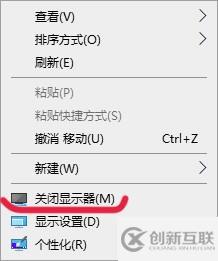
操作步骤:(文末有一键导入)
1、打开注册表编辑器(Win+R-输入“regedit”-回车)定位到:
HKEY_CLASSES_ROOT\DesktopBackground\Shell
2、右击 shell-新建-项,新建项命名为:Atmonitor
3、在新建的“Atmonitor”项右侧新建三个字符串值:MUIVerb、icon、Position
MUIVerb 中填入:关闭显示器(&M)
Icon 中填入:imageres.dll,193
Position 中填入:Bottom
4、右击 Atmonitor -新建-项,新建项命名为:command
5、在新建的"command"项右侧(默认)中填入:
PowerShell -windowstyle hidden -command "(Add-Type '[DllImport(\"user32.dll\")] public static extern int SendMessage(int hWnd, int hMsg, int wParam, int lParam);' -Name a -Pas)::SendMessage(-1,0x0112,0xF170,2)"
6、重启计算机!桌面空白处右键会出现"关闭显示器"项。
“win10桌面右键菜单怎么添加关闭显示器”的内容就介绍到这里了,感谢大家的阅读。如果想了解更多行业相关的知识可以关注创新互联网站,小编将为大家输出更多高质量的实用文章!
分享标题:win10桌面右键菜单怎么添加关闭显示器
本文地址:https://www.cdcxhl.com/article42/ijhgec.html
成都网站建设公司_创新互联,为您提供自适应网站、营销型网站建设、搜索引擎优化、关键词优化、做网站、响应式网站
声明:本网站发布的内容(图片、视频和文字)以用户投稿、用户转载内容为主,如果涉及侵权请尽快告知,我们将会在第一时间删除。文章观点不代表本网站立场,如需处理请联系客服。电话:028-86922220;邮箱:631063699@qq.com。内容未经允许不得转载,或转载时需注明来源: 创新互联

- 网站制作专业公司更相符公司的成长请求 2022-06-04
- 深圳品牌网站设计:如何制作设计一个好的网站 2021-08-17
- 如何制作自己的网站 品牌网站设计技巧 2021-05-28
- 好的品牌网站设计两大要点必知 2022-06-10
- 理解透公司品牌内涵后才能做好品牌网站设计制作 2022-04-05
- 品牌网站设计定制解决方案 2021-08-16
- 品牌网站设计如何在同行业中脱颖而出? 2016-01-18
- 怎样做成都品牌网站设计才有效果? 2016-12-27
- 品牌网站设计要遵守哪些原则 2023-03-11
- 品牌网站设计怎样做更加高端? 2016-10-05
- 品牌网站设计中大小标题之间的色彩关系 2022-12-03
- 我要做的是品牌网站设计,实际上是品牌网页优化设计,可懂? 2022-05-23